Matroska ビデオ ファイル (MKV) は、1 つのファイル内で複数のオーディオ トラックと字幕トラックをサポートするビデオ形式およびコンテナです。このコンテナは、複数のオーディオ圧縮およびビデオ形式をサポートしており、コーデックではないため、他のビデオ形式との大きな違いの 1 つです。一方、MOV は、QuickTime に関連付けられた別のビデオ形式です。これは、Apple が開発したビデオおよびオーディオ圧縮アルゴリズムを使用する形式です。Apple が所有しているにもかかわらず、この形式は Windows でも実行でき、MKV とは異なり、MOV はビデオやムービー ファイルの保存によく使用されます。そのため、多くのユーザーは、動画を MP4 に変換することを好みます。 MOVからMKVへしたがって、あなたがその一人であれば、この種の変換のための 3 つの驚くべき方法をぜひご覧ください。
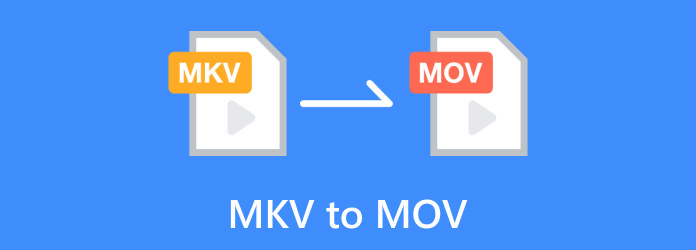
パート1。 MKV 対 MOV
MKV と MOV をより詳しく理解していただくために、それぞれの定義と違いを以下に示します。
MKVとは何ですか?
MKVと呼ばれるこの特定のコンテナは、Steve LhommeとLasse Kärkkäinenによって開発され、Matroskaという名前で呼ばれています。このマルチフォーマットは、ビデオ、オーディオ、テキストなど、複数のタイプのメディアを保持できます。主にHDビデオや映画の保存に適しており、今日では広く受け入れられ、サポートされています。ただし、ほとんどのデバイス、特にモバイルとの互換性が低い場合があります。さらに、他のビデオ形式よりもサイズが大きいため、多くの人が変更するもう1つの理由です。 動画 MOVに。
MOVとは何ですか?
Apple社が開発したMOVは、 クイックタイム MOV は、Movie の略称で、QuickTime マルチメディア フレームワークにちなんで名付けられました。このビデオ形式は、オーディオ、ビデオ、字幕、テキスト トラック、メタデータなどのその他のマルチメディア データを格納するためによく使用されます。MOV は、高品質のオーディオおよびビデオ コンテンツに適した、多用途で柔軟な形式です。ただし、広く使用され、多用途であるにもかかわらず、特にオンラインでストリーミングする場合、潜在的な欠点や制限がまだあります。
| 側面 | 動画 | 動画 |
| ファイル開発者 | Matroska: Steve Lhomme と Lasse Kärkkäinen。 | アップル社。 |
| ファイル拡張子名 | .mkv または .mk3d。 | .mov または .qt。 |
| オンラインストリーミングの場合 | はい | はい |
| 3Dサポート付き | はい | はい |
| 互換性 | 適切なコーデックを備えたプレーヤーとデバイス。 | 幅広い互換性。 |
| サイズ | 内容量と柔軟性を考慮して比較的大きめのサイズとなっております。 | 最適化されているため、比較的小さくなります。 |
パート2。 品質を落とさずにMKVをMOVに高速変換する方法
MKVからMOVへのコンバーターの機能と標準をチェックするために必要な最良の要素について話すとき、 ビデオコンバーター究極 Blu-ray Master は完璧なソリューションです。このビデオコンバーターは、ビデオとオーディオの最も効率的な変換ツールとしてブランド名を確立しました。さらに、簡単な手順で高品質の出力を提供します。さらに、この Video Converter Ultimate は、大量のファイルを 70 倍の速度で変換できる高度な超高速テクノロジーで広く知られています。一括変換でもシームレスなプロセスに驚かれることでしょう。さらに、優れた出力を提供し、ツールボックスを使用して他の強力な編集ツールを使用することもできます。それでは、この効率的な変換ツールを使用して、.mkv ファイルを .mov ファイルに変換する最適なプロセスを学びましょう。
特徴
- 100%は安全に使用できます。
- シンプルなナビゲーションを備えたユーザーフレンドリーなインターフェース。
- 500 以上のメディア形式をサポートしています。
- 高いビデオ品質を維持します。
- 超高速変換と人工知能技術。
無料ダウンロード
Windowsの場合
安全なダウンロード
無料ダウンロード
macOS用
安全なダウンロード
ステップ1。最初は、 ダウンロード 上記のボタンをクリックすると、Video Converter Ultimate がコンピューターにすぐにダウンロードされます。ダウンロード後、すぐにソフトウェアをインストールしてください。
ステップ2。コンバータを起動し、MKVビデオをアップロードするには、 プラス ボタンをクリックしてください。または、大量のファイルをドラッグしてインターフェイスの中央にドロップすることもできます。

ステップ3。ファイルをアップロードしたら、ターゲットファイル形式(MOV)を選択するには、 すべてを変換 画面の右上にあるボタンをクリックします。

ステップ4。その後、 すべて変換 メインインターフェイスに到達したら、右下隅にあるボタンをクリックします。すると、変換プロセスがすぐに開始されます。1分もかからない程度で完了です。完了したら、新しく変換されたMOVファイルを確認してください。

パート3。 VLCでMKVをMOVに変換する方法
Mac と Windows で MKV を MOV に無料で変換するソリューションが必要な場合は、VLC メディア プレーヤーが適しています。VLC は優れたメディア プレーヤーであるだけでなく、さまざまな形式間のビデオ変換など、他の多くの機能も備えています。VLC メディア プレーヤーを使用して、サポートされているさまざまなメディア ファイルを変換できます。ただし、ほとんどのビデオ コーデックと形式でうまく機能するにもかかわらず、VLC の使用中にいくつかの問題が見つかることがあります。また、変換機能は最高ではないかもしれませんが、ほとんどのユーザーにとって十分に機能します。実際、以下の手順に従って、VLC で MKV を MOV に変換できます。
ステップ1。VLCメディアプレーヤーを起動し、MKVビデオを開きます。 メディア タブメニューで、 変換/保存 オプションをクリックします。 追加 新しいウィンドウのタブをクリックして 変換/保存 ボタン。

ステップ2。MOV出力を取得するには、 ビデオ – H.264 + MP3 (MP4) それを出力として選択し、 プロフィール セクション。
ステップ3。完了したら、 ブラウズ ボタンをクリックして、変換するビデオのファイルの保存先を設定します。その後、 始める ボタンをクリックして変換プロセスを開始します。プロセス後にファイルの保存先を確認してください。Mac で MKV を MOV に無料で変換するには、同じプロセスに従う必要があることに注意してください。

パート4。 HandBrakeを使用してMKVをMOVに変換する方法
ハンドブレーキ は無料の優れたプログラムです。このプログラムは数十年にわたって運用されており、今でも最高のビデオトランスコーダの1つです。メディアファイルを簡単に変換でき、 HandBrakeでBlu-rayをリッピングするさらに、Handbrake は VLC と同様に、オープンソース プログラムでありながら、怪しげな付属の文字列が一切ありません。実際、ダウンロードしたものだけが提供されます。それ以上でもそれ以下でもありません。最後に、この HandBrake を使用すると、Mac、Windows、Ubuntu での利用が保証されます。また、コマンド ライン ツールまたは GUI インターフェイスがあります。この記事では、Windows GUI バージョンを使用します。では、HandBrake で MKV を MOV に変換するにはどうすればよいでしょうか。以下の手順に進んでください。
ステップ1。HadBrakeをコンピュータにダウンロードしてインストールしたら、起動して開始できます。起動したら、 オープンソース MKVビデオをソースとして選択するには、 ファイル タブメニューを選択し、 オープンソース オプション。

ステップ2。次に、リストから MP4 形式を選択します。HandBrake は MOV ファイルに類似した MP4 コンテナを使用し、ほとんどのメディア プレーヤーがこれらの形式を処理できることに注意してください。
ステップ3。ビデオ設定をオプションの最適化として設定します。それ以外の場合は、 エンコードを開始 変換プロセスを開始するボタン。

パート5。 MKV と変換に関するよくある質問
-
MKV は MOV と同じですか?
いいえ、Matroska マルチメディア コンテナと QuickTime ファイル形式、つまり MKV と MOV は、ビデオ、オーディオ、およびその他のデータを保存するための異なるマルチメディア コンテナ形式です。
-
品質を損なわずに MKV を MOV に変換するにはどうすればよいでしょうか?
Blu-ray Master の Video Converter Ultimate などの高品質のビデオ コンバーター ツールを使用して、適切な設定を選択し、ビデオとオーディオの元のコーデックを維持することで、品質を損なうことなく MKV を MOV に変換します。
-
MKV は MP4 よりも品質が低いですか?
いいえ、MKV と MP4 はコンテナ形式であり、ビデオの品質に相対的に影響しません。品質はコンテナ内で使用される設定とコーデックによって決まります。
-
MKV はロスレスビデオですか?
MKV は、コーデックではなくコンテナ形式であるため、本質的にビデオ品質に影響を与えません。実際、コーデックがロスレスであれば、MKV はロスレス ビデオを保存できます。
まとめ
あなたがしたい場合は MKVをMOVに変換する、専門的なコンバーターが必要です。プロセスの目標は、MKVコンテンツをMOV対応のアプリケーションやデバイスと互換性を持たせることです。したがって、高品質のビデオコンバーターを選択することは、プロセス中にビデオとオーディオの元のコンテンツ品質を維持するために重要です。互換性のためであれ、好みのためであれ、上記のコンバーターツールを使用すると、特に ビデオコンバーター究極.


